Monitorización del uso del disco
Iniciar o detener la monitorización
Para configurar e iniciar la monitorización del uso de espacio en disco:
-
Vaya a Extensiones > Watchdog > pestaña Discos.
Se mostrarán todos los dispositivos conectados (montados).
-
Indique las particiones del disco duro que deberían monitorizarse y las preferencias de monitorización:
- Haga clic en el icono
al lado de la partición que desea monitorizar a través de Watchdog.
- Haga clic en el nombre de una partición o dispositivo.
- En el campo Umbral de uso del espacio en disco, especifique la cantidad de espacio en disco que puede usarse sin reclamar su atención. Cuando se alcance este umbral, Watchdog le enviará una alerta y ejecutará el comando definido por usted. Puede indicar una cantidad de espacio de disco o un porcentaje de la cantidad total o en unidades de medida: gigabytes, megabytes o kilobytes. Le recomendamos seleccionar el valor 80 %.
- En el campo Umbral de cantidad de archivos, especifique el número de archivos y directorios que pueden crearse en el servidor sin reclamar su atención. Cuando se alcance este umbral, Watchdog le enviará una alerta. Puede especificar un porcentaje de la cantidad total o bien un número concreto de archivos si conoce la cantidad total de su sistema de archivos. Para descubrirla, acceda al servidor como root y ejecute el comando
dumpe2fs <device name>a través del shell. Le recomendamos seleccionar el valor 80 %. - Indique el comando que ejecutará Watchdog cuando se alcance el umbral de espacio de disco indicado. Puede ser un comando que ejecute una utilidad de vaciado de espacio en disco, como por ejemplo
tmpwatchen sistemas RedHat Linux. - Haga clic en ACEPTAR.
- Repita el procedimiento para configurar la monitorización de todas las particiones requeridas.
- Haga clic en el icono
-
Una vez indicadas todas las particiones que desea que sean monitorizadas por Watchdog, haga clic en el icono Activar en el grupo Herramientas.
Para detener la monitorización de una determinada partición:
- Vaya a Extensiones > Watchdog > pestaña Discos.
- Haga clic en el icono
correspondiente a la partición que desea que Watchdog deje de monitorizar.
Para detener la monitorización de todas las particiones:
- Vaya a Extensiones > Watchdog > pestaña Discos.
- Haga clic en el icono Desactivar en el grupo Herramientas.
Nota: ! La realización de esta acción afecta a todo el servicio de monitorización, lo que significa que no sólo se dejarán de monitorizar todos los servicios del sistema, sino todas las particiones de disco.
Visualización del estado de los discos
Para ver el estado de las unidades de disco duro y de los demás dispositivos de almacenamiento conectados:
-
Vaya a Extensiones > Watchdog > pestaña Discos.
-
Aquí verá una lista de todos los dispositivos conectados (montados).
Nota: es posible que Watchdog no detecte correctamente algunos de los dispositivos montados.
Un icono en la columna S (estado) muestra si una partición de disco duro o dispositivo de almacenamiento está siendo monitorizado por Watchdog e indica el índice de uso actual del espacio de disco:
-
- la partición o unidad de disco no está siendo monitorizada.
-
- ha iniciado la monitorización pero el disco o la partición aún no ha sido analizado.
-
- la partición o unidad de disco está siendo monitorizada y Watchdog informa de que el uso del espacio de disco no ha alcanzado el umbral definido por usted.
-
- la partición o unidad de disco está siendo monitorizada y Watchdog informa de que el uso del espacio de disco ha alcanzado el umbral definido por usted y que en breve no habrá más espacio libre en este disco o partición.
Un icono en la columna M (monitorización) indique si usted ha configurado Watchdog para que monitorice el uso del espacio de disco en un dispositivo de almacenamiento o partición de disco:
-
- usted no configuró Watchdog para monitorizar el espacio en disco o partición.
-
- usted configuró Watchdog para monitorizar el espacio en disco o partición.
Las columnas Dispositivo y Punto de montaje muestran la información sobre el dispositivo de almacenamiento y el punto de montaje de la partición. La columna Punto de montaje muestra un guión (-) en el caso de que una partición ya no esté conectada al sistema de archivos. Cuando la partición vuelva a conectarse al sistema, Watchdog reanudará su monitorización.
La columna Umbral de uso del espacio de disco muestra la cantidad de espacio de disco que puede usarse sin requerir su atención. Cuando se alcance la cantidad especificada, Watchdog le notificará y ejecutará el comando definido por usted. Un guión (-) en esta columna muestra que la partición o dispositivo no está monitorizado.
La columna Umbral de número de archivos muestra la cantidad de archivos o directorios que pueden almacenarse en un sistema de archivos sin requerir su atención. El número de archivos o directorios no solo está limitado por el espacio de disco, sino por la capacidad del sistema de archivos. Watchdog le notificará cuando se alcance la cantidad indicada. Un guión (-) en esta columna muestra que la partición o dispositivo no está monitorizado.
La columna Comando muestra el comando que Watchdog ejecutará cuando se alcance el umbral del espacio en disco.
-
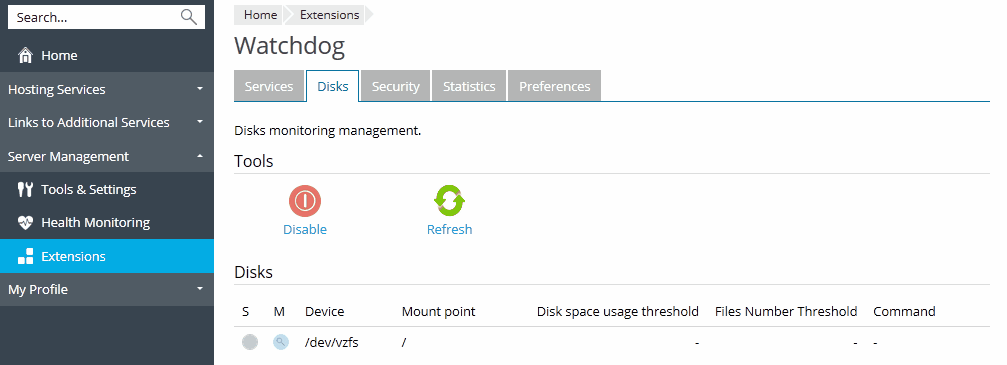
 al lado de la partición que desea monitorizar a través de Watchdog.
al lado de la partición que desea monitorizar a través de Watchdog. correspondiente a la partición que desea que Watchdog deje de monitorizar.
correspondiente a la partición que desea que Watchdog deje de monitorizar.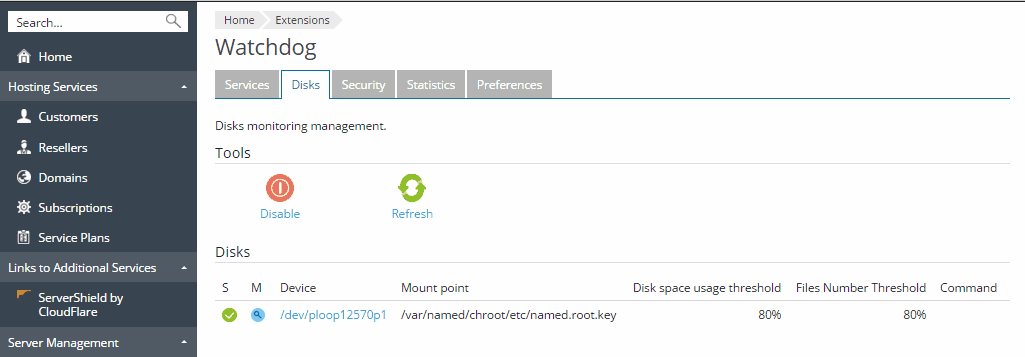
 - la partición o unidad de disco no está siendo monitorizada.
- la partición o unidad de disco no está siendo monitorizada. - ha iniciado la monitorización pero el disco o la partición aún no ha sido analizado.
- ha iniciado la monitorización pero el disco o la partición aún no ha sido analizado. - la partición o unidad de disco está siendo monitorizada y Watchdog informa de que el uso del espacio de disco no ha alcanzado el umbral definido por usted.
- la partición o unidad de disco está siendo monitorizada y Watchdog informa de que el uso del espacio de disco no ha alcanzado el umbral definido por usted. - la partición o unidad de disco está siendo monitorizada y Watchdog informa de que el uso del espacio de disco ha alcanzado el umbral definido por usted y que en breve no habrá más espacio libre en este disco o partición.
- la partición o unidad de disco está siendo monitorizada y Watchdog informa de que el uso del espacio de disco ha alcanzado el umbral definido por usted y que en breve no habrá más espacio libre en este disco o partición. - usted no configuró Watchdog para monitorizar el espacio en disco o partición.
- usted no configuró Watchdog para monitorizar el espacio en disco o partición.